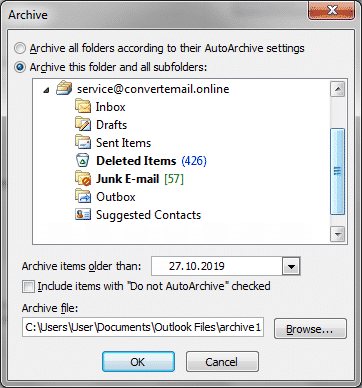Microsoft Outlookが世界中のユーザーのための素晴らしいアシスタントです. そのデザインと機能性は明確で簡単です. それは多様な機能と可能性を組み込みました. あなたは、スケジュールの対応とキープトラックを処理することができます, 会議や設定の通知を手配. それは、その便利な機能のほんの一部であります. やはり, メールを送信および受信することで、ユーザーがこのソフトウェアを選択しているために主要な機能であります.
なぜ、そしてどのようにOutlookのアーカイブ電子メールへ
インターネットに瞬時にアクセス, いないすべての人は、受信メールのフォルダ以外のどこかに保存する電子メールを考えます. いくつかの重要な情報が失われたか、サーバーがハッキングされただけまで. Outlookのアーカイブは、次の場合に便利です:
- 極めて重要なデータをバックアップするには;
- ドライブ上の空き領域を追加するには;
- 立法ガイドラインを満たすために、.
Outlookの古いメールをアーカイブする方法: いくつかの簡単なステップ
そう, あなたには、いくつかの時代遅れの対応が必要な場合は、格納されます, Outlookでメールをアーカイブする方法を知っておく必要があります 2007 さらにバージョン. 以下の手順に従ってください…
Outlookで 2019
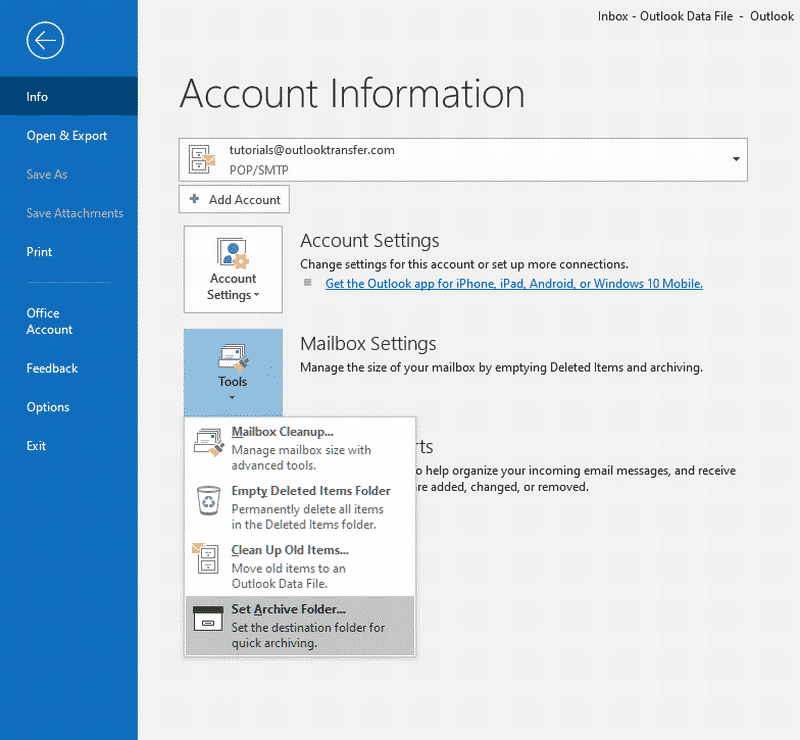
- クリック ファイル メニュー.
- クリック インフォ > ツール > セットのアーカイブフォルダ…
- の “オンクリックしてアーカイブの設定” ダイアログで、アーカイブされた電子メールを移動するフォルダを選択または作成します.
- [OK] をクリックして確認します.
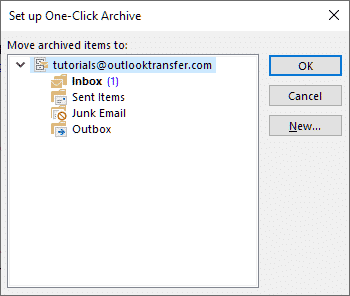
| 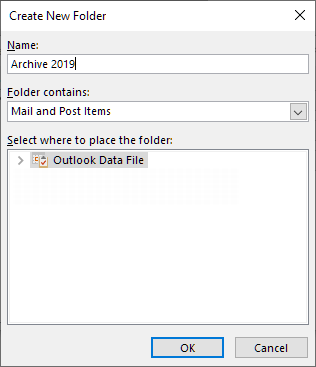
|
初期のOutlookのバージョンで
- クリック ファイル > クリーンアップツール > アーカイブ…
- フォルダをクリックするか、アーカイブする必要があります.
- の分野で アーカイブのアイテムよりも古いです すべてのメールをアーカイブする必要がある日付を指定します.
もあります 自動アーカイブ チェックし、必要に応じて変更する必要があります設定. さらに, 新しいアーカイブを保存する場所を選択する必要があります. それだ.
Outlookでメールをアーカイブする方法を知っておく必要がある場合 2010, あなたは、タブをクリックする必要があります ファイル, 次に選択します クリーンアップツール. アーカイブを押します, オプションのアーカイブこのフォルダとすべてのサブフォルダを選択してください. 以前に記載されているように、すべての残りの手順は同じです. Outlookでメールをアーカイブする一方で 2013, クリックしてください ファイル タブ > 情報を左クリック > クリーンアップツール > アーカイブ. 全ての更なるステップは、既に知られています.
Outlookの電子メールをアーカイブする方法 2016: 他の可能性
のユーザー 2016 ソフトウェアは、に行くべき ファイル タブをクリック ツール > 選択 古いアイテムをクリーンアップ. すべての次のステップは、既に説明されています. しかしながら, 見通しのウェブバージョンをお使いの方 (事務所 365) 最初にこの可能性を有効にする必要があります:
- セキュリティとコンプライアンスのためのウェブサイトに移動します 事務所 365, ログインする.
- 後に, 見つけることが必要です セキュリティとコンプライアンスセンター.
- 検索 データガバナンス > クリック アーカイブ.
- 必要とされているフォルダをアーカイブする可能性を有効にします.
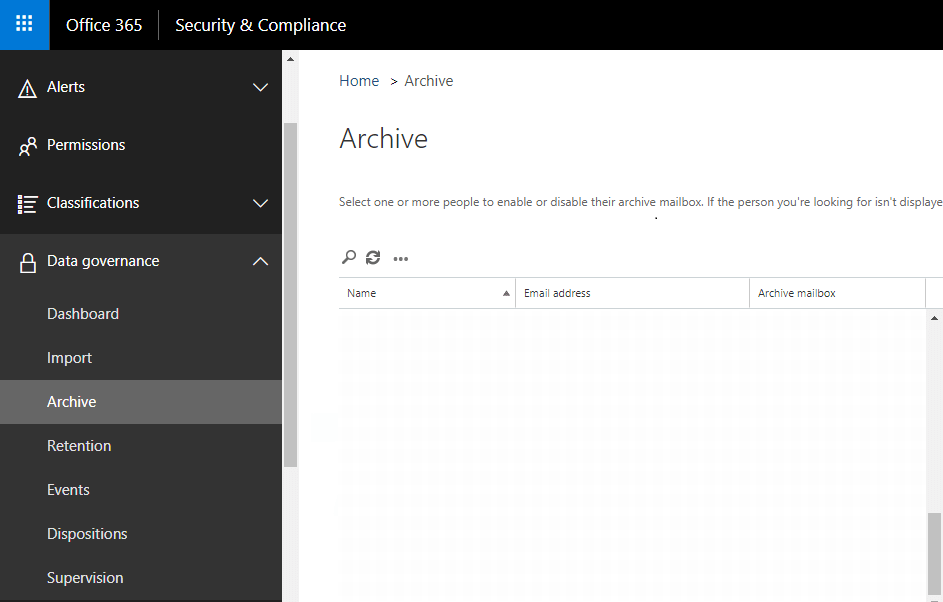
この機能が有効にされた後, アーカイブが可能です. 手順について Outlookの電子メールをアーカイブする方法 365 以下の通り: フォルダ内のメールを選択します > アイコンアーカイブをクリックしてください. 個別にメールをアーカイブする可能性もあります. 選択し、右クリック > 押し アーカイブ.
ほとんどのバージョンで, フォルダのプロパティのウィンドウで、, ボタンがあります 古いアイテムの整理. それをクリックすることにより、, ユーザーは、電子メールの自動アーカイブを設定することができます. この手動操作を行うと、常に便利ではありません, 副<文>この[前述の事実の]結果として、それ故に、従って、だから◆【同】consequently; therefore <文>このような方法で、このようにして、こんなふうに、上に述べたように◆【同】in this manner <文>そのような程度まで<文> AひいてはB◆【用法】A and thus B <文>例えば◆【同】for example; as an example, 1は、さらに多くのOutlookとの経験を容易にするソフトウェアの使用を選択することができます. 安全側に滞在し、将来の参考のために重要な情報を保管してください.
Outlookの電子メールのアーカイブのための特別なツール
電子メールやその他のOutlookアイテムの毎日のアーカイブは、統合されたアプローチが必要, その専門家は、手順を自動化する特別なユーティリティを使用します. 同時に, プロのユーティリティは、アーカイブされたメッセージのフォーマット変換やフィルタリングなどの追加オプションを提供します. Outlookのデータ抽出キット ソフトウェアは、任意のスケールのアーカイブOutlookデータのための専門のオプションを提供します:
- EMLにアーカイブするOutlookの電子メール, MSG, HTML, TXT形式.
- への追加オプション 裁判所に優しいPDFを生成 ファイル.
- Outlookの予定表をアーカイブ, 注釈, 連絡先やその他の項目.
- Outlookのパスワードを含むメールアカウント設定のアーカイブ